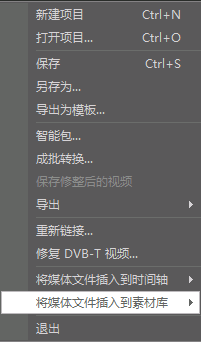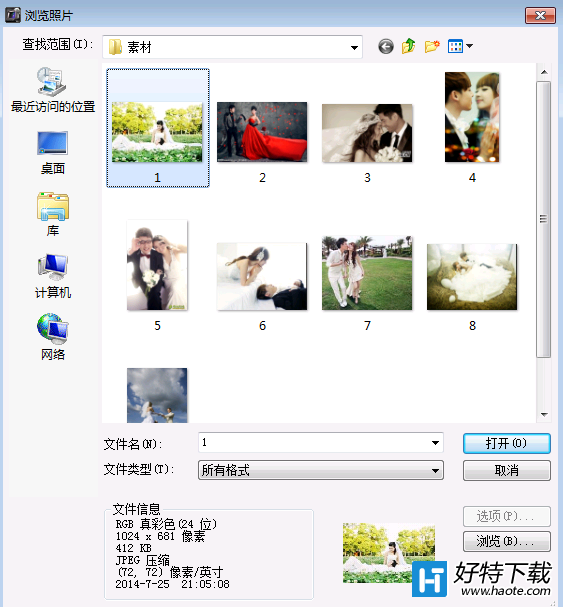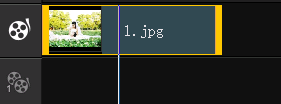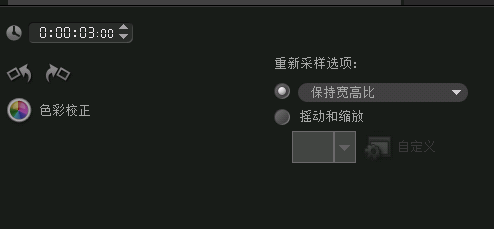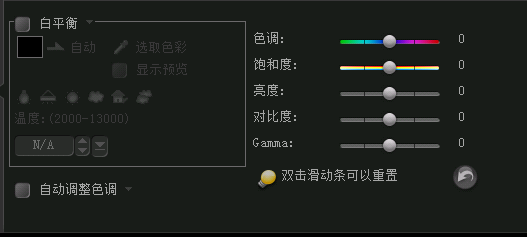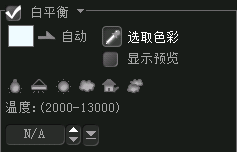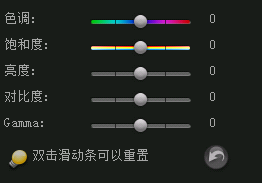会声会影的粉丝们大家好,今天给大家带来的会声会影教程是调整素材的色彩。
1.首先是将素材导入到会声会影素材库中:选择“文件—→将媒体文件添加到素材库—→插入照片”在弹出的对话框中找到要导入照片的路径,点击打开。这样就将素材导入到了素材库中。(现在就可以在素材库里浏览到刚导入的照片)
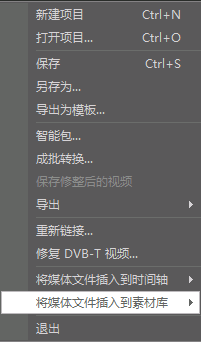
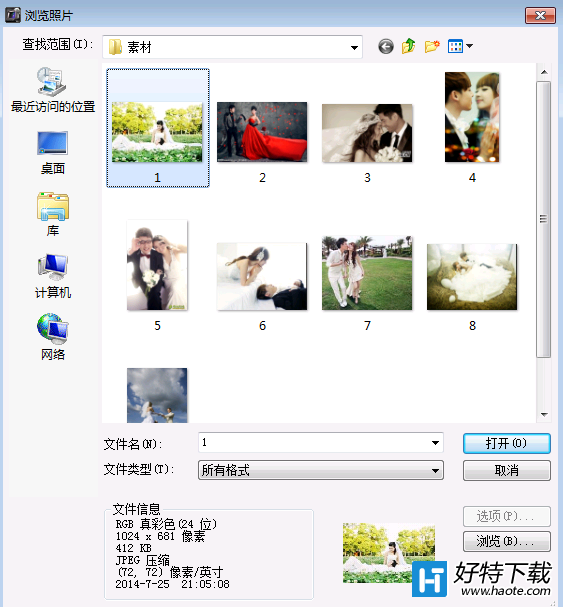
2.将照片拖入到下面的时间划块中。(将鼠标指向照片,按住左键移动鼠标就可以拖动照片了)
3.双击时间滑块中的素材,会弹出一个新的对话框。
4.点击新对话框中的”色彩校正”,进入色彩校正编辑面板
5.色彩校正面板中的“白平衡”,勾选后可自动调节拍摄时产生的的色温错误。(一般情况下默认选项选择就可以)
6.色 调:可以改变素材的颜色。饱和度:可调整素材色彩的鲜亮程度。亮度:改变素材色彩的明度。对比度:调整素材色彩的明暗对比的大小,值越大暗的地方越暗,亮 的地方越亮。反之值越小亮部和暗部的差别就越小。Gamma:值越大看到的图像暗部影调丰富,层次也更加明显;反之,则亮部丰富。
7.大家可以尝试着调整里面的参数来感受一下照片颜色的变化,如果想让照片的色调更加和谐漂亮就要通过大量的练习了,多了解色彩的基本规律,需要慢慢的从实例中积累经验,才能遂心如意的调整出来自己喜欢的色调。
会声会影x7调整素材的颜色就结束了,如您还有不明白之处,可以留言给我们。